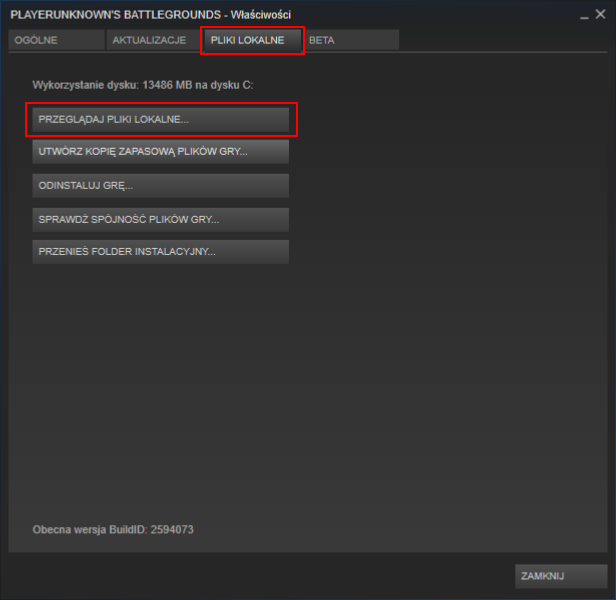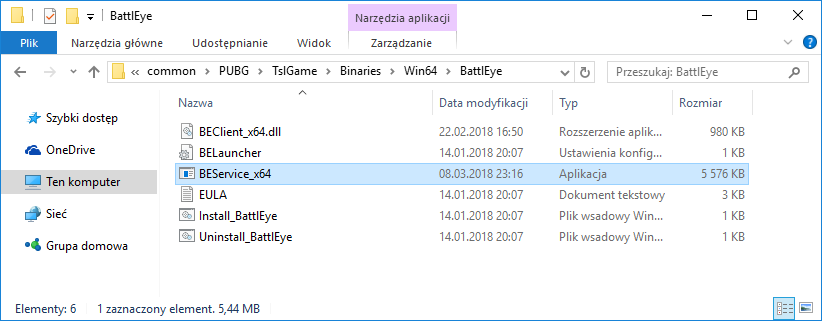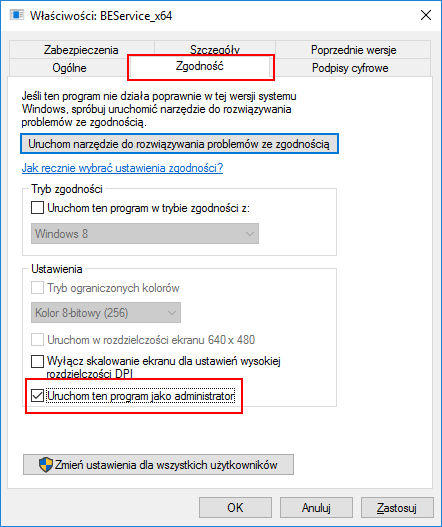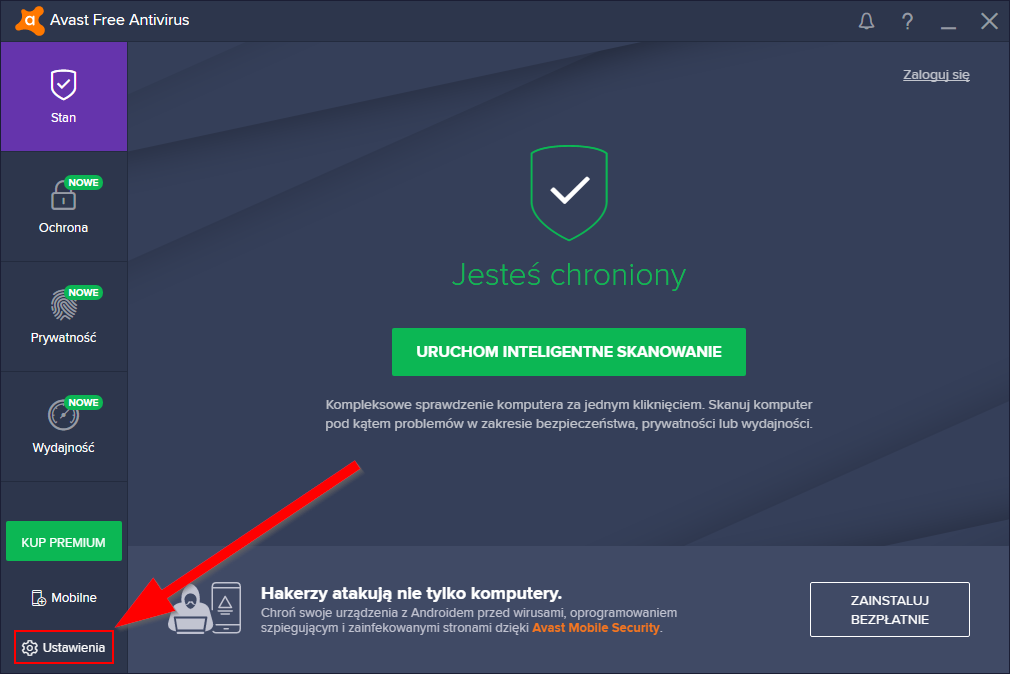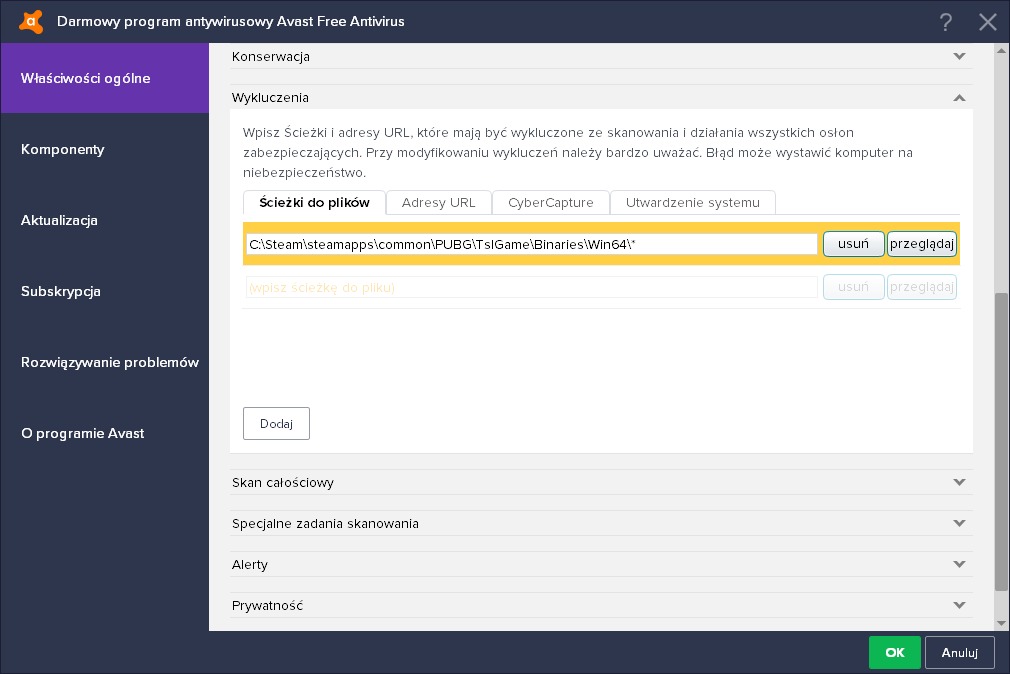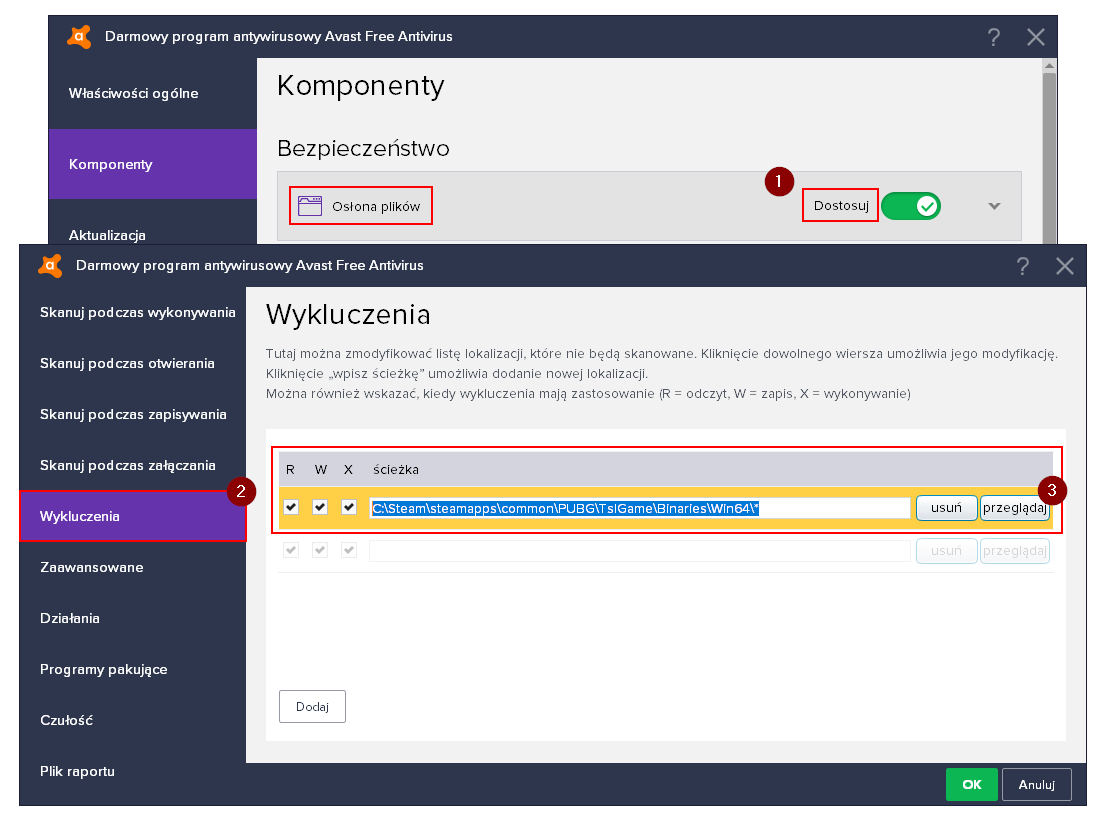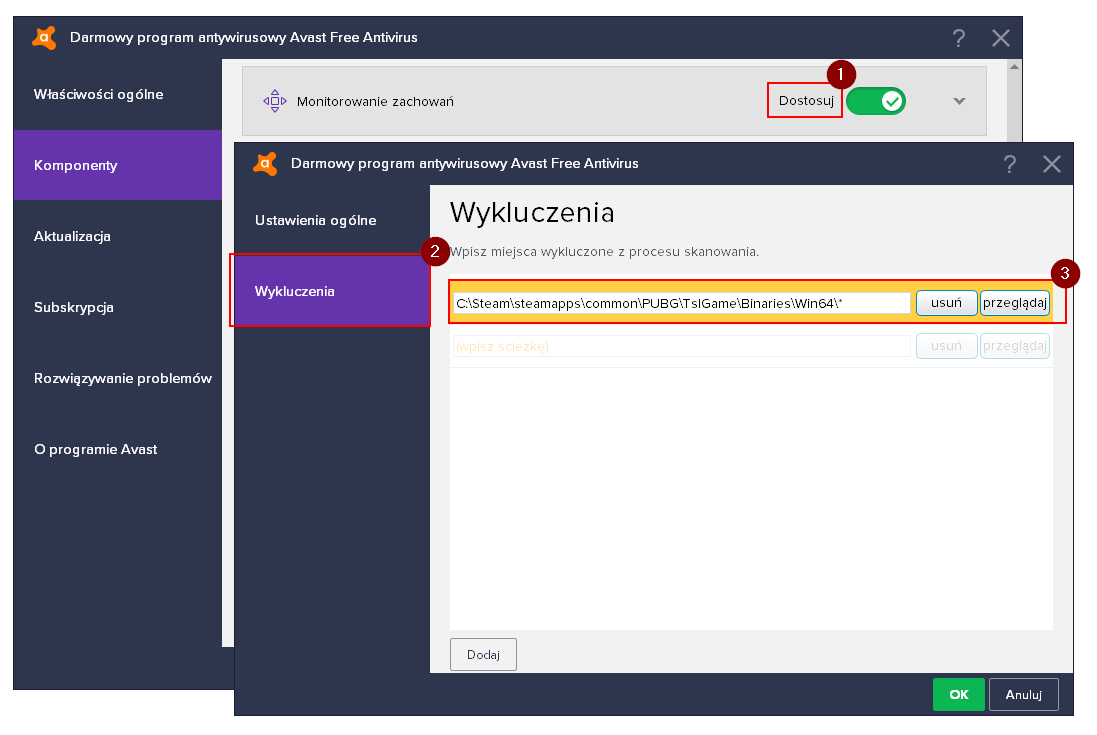не запускается пубг в стиме что делать
Почему не запускается PUBG — причины и способы их устранения
PUBG не запускается, несмотря на то, что отображается в статусе запущенной на Steam? Проблема возникает у многих игроков. Узнаем подробнее, почему PlayerUnknown’s Battlegrounds не хочет включатся и как решить проблему?
Что нужно делать если PUBG не запускается?
У большинства пользователей возникают ошибки с PlayerUnknown’s Battlegrounds, особенно, после последних обновлений. Проблема касается самого запуска – при попытке запустить PUBG статус в Steam меняется и указывает на то, что игра запущена, но на самом деле нет. На экране ничего не отображается, а через несколько минут статус в Steam возвращается по умолчанию.
Почему PlayerUnknown’s Battlegrounds не запускается? Есть несколько причин. Основным источником проблемы является то, что игровой процесс что-то блокирует. При попытке запустить игру, процесс PUBG на секунду появляется в Диспетчере задач (через что, Стим отображает информацию о том, что игра запущена), и сразу завершается. Как решить эту проблему?
Присвоение прав администратора программе BattleEye
Программное обеспечение BattleEye включено в состав многих многопользовательских игр, в том числе в PUBG. Программа предназначена для защиты от инструментов, которые предоставляют несправедливое преимущество над другими игроками. От работы этой программы зависит правильное функционирование игры. Но бывает так, что процесс, отвечающий за BattleEye не может стартовать, что является причиной того, что игра не запускается.
BattleEye находится в папке с игрой. Для перехода в папку можно воспользоваться ярлыком в Steam. Для этого откройте Steam, затем в Библиотеке найдите PlayerUnknown’s Battlegrounds.
Кликните на PUBG правой кнопкой мыши и перейдите в Свойства. Откройте вкладку «Локальные файлы», затем нажмите кнопку «Просмотреть локальные файлы».
Теперь откроется окно Проводника, указывающее непосредственно на основной каталог игры. В каталоге перейдите по следующему пути:
Найдите BEService_x64.exe. Большая вероятность в том, что у этого файла отсутствуют соответствующие права или он чем-то блокируется. В связи с этим, присвоим ему права администратора. Для этого кликните правой кнопкой мыши и зайдите в Свойства.
Перейдите на вкладку Совместимость, а затем в списке доступных параметров установите флажок «Выполнять эту программу от имени администратора». Нажмите «Применить», чтобы сохранить изменения, и закройте окно нажатием на ОК.
После выполнения этих действий попробуйте снова запустить игру. Если не запускается перейти к следующему разделу.
Добавление PlayerUnknown’s Battlegrounds в список исключений антивирусной программы
Антивирус может стать еще одной причиной, вследствие которой игра не запускается.
Разработчики заведомо вводят обновления, которые должны повысить уровень безопасности, чтобы устранить читеров. В одно из обновлений был вложен мощный механизм безопасности, через который игра стала блокироваться антивирусными программами.
Правда, обновление было отозванного разработчиками, но это не меняет тот факт, что PUBG все еще блокируется антивирусом.
В таком случае нужно добавить исполняемые файлы (tslgame.exe и tslgame_BE.exe) или всю папку PUBG в список исключений функции защиты антивируса.
Для примера посмотрите, как это сделать в одном из популярных антивирусов AVAST Free Antivirus.
Сначала перейдем в настройки AVAST Free Antivirus. Кликните правой кнопкой мыши на значок AVAST в трее выберите пункт «Открыть интерфейс пользователя AVAST». В открывшемся окне кликните на «Настройки» в нижнем левом углу.
В меню выберите вкладку «Общие», в списке доступных вариантов откройте раздел «Исключения».
В секции «Пути к файлам» укажите папку, где находятся файлы, отвечающие за запуск игры. Нажмите кнопку Обзор, в окне «Выберите области» укажите:
Кликните на ОК, чтобы подтвердить добавление пути. Все файлы директории будут разблокированы (в том числе BattleEye, который также может блокироваться антивирусом).
Это еще не все — AVAST имеет несколько модулей, контролирующие запуск процессов. В эти модули также добавьте игру в исключения. Откройте вкладку «Компоненты».
Найдите компонент «Экран файловой системы». Нажмите на кнопку «Настройка» для отображения параметров компонента. Выберите раздел Исключения и добавьте каталог PUBG.
Закройте окно нажатием на ОК и вернитесь к списку компонентов.
Нужно добавить еще одно исключение для компонента «Экран поведения». Кликните на кнопку Настройка. Отобразится окно параметров этого модуля. Перейдите в раздел «Исключения» и добавьте папку, как указано выше. Подтвердите внесенные изменения нажатием ОК.
Теперь попробуйте запустить PUBG – игра ничем не будет блокироваться и должна запускаться.
Не запускается ПАБГ в Стиме: что делать?
У вас не запускается ПАБГ в Стиме, хотя вы делаете все по привычному алгоритму? Причин возникновения ошибки может быть нсеколько – мы подробно рассмотрим все действенные пути решения, которые помогут справиться с багом. Вперед!
Запуск от имени администратора
«Что делать, если PUBG не запускается в Стиме?» – этот вопрос периодически возникает у подавляющего большинства пользователей. Ничего страшного, от ошибок не застрахован никто, во всех играх случаются баги. Вместе все исправим!
Начнем с элементарных решений. Возможно, игре не хватает определенных разрешений, поэтому стоит дать системе права администратора. Делается так:
Не забудьте сохранить внесенные изменения кликом по соответствующей кнопке!
Проверка целостности файлов
Если ПАБГ через Стим не запускается после недавно установленного обновления, нужно провести простейшие манипуляции. В десктопном клиенте есть встроенная опция проверки элементов игры – достаточно нажать на несколько клавиш, чтобы убедиться в целостности.
Процесс запустится автоматически. Если система найдет испорченные или удаленные элементы, она самостоятельно подгрузит нужные данные. Работоспособность будет восстановлена!
Конфликт с другими приложениями
На компьютерах некоторых пользователей PUBG не запускается в Steam из-за конфликта с другими запущенными программами. Предугадать этот алгоритм довольно сложно, поэтому стоит поэкспериментировать и последовательно отключить ПО, запущенное параллельно:
Если мы говорим о случаях, когда ПУБГ не запускается в Стиме по причине конфликта с другими приложениями, стоит упомянуть антивирус. Защитное ПО может блокировать воспроизведение игры. Решение одно, добавьте приложение в исключения или белый список (алгоритм действий зависит от вашего антивируса).
Настройки виртуальной памяти
Еще одна причина, по которой не запускается ПАБГ в Стим – временная перегрузка памяти. Лечится проблема довольно просто, нужно поработать с виртуальной памятью.
После изменения файла подкачки придется перезагрузить компьютер – зато не будете думать, что делать, когда не запускается ПУБГ в Стиме!
Обновление Visual C++
Еще один ответ на вопрос, почему не запускается ПАБГ в Стиме – отсутствие нужных компонентов Visual C++. Нам придется установить три версии, но сначала нужно удалить старые пакеты. Воспользуйтесь стандартным функционалом, откройте меню «Программы и компоненты» и сотрите все файлы с этим именем.
Этот способ быстро избавляет от трудностей, возникающих после неудачного обновления.
Последнее, что стоит сказать – если после выполнения всех шагов выше PUBG в Стиме не запускается, придется обновить операционную систему до последней версии (особенно касается обладателей семерки). Переустановить операционную систему полностью несложно – но лучше воспользоваться советами профессионалов.
Вы получили развернутый ответ на вопрос, почему не запускается ПУБГ в Стиме и что можно сделать в сложившейся ситуации. Игра частенько «радует» пользователей ошибками – это не повод опустить руки. Ведь вы знаете несколько действенных способов решения и сможете ими воспользоваться!
Почему не запускается пабг?
Вопрос о том, почему не запускается пабг, возникает у пользователей, которые используют Steam. Что делать, если блокируется запуск, а в статусе написано, что игра работает?
Почему не запускается пабг?
Проблемы и ошибки появляются после обновлений, которые выпускает разработчик игры. Есть несколько возможных причин, которые приводят к этому исходу. В диспетчере задач обычно отображается, что игра запущена. То есть что-то блокирует работу.
Запуск от имени администратора
Игра должна запускаться, используя права администратора. В противном случае, программа не сможет получить доступ к локальным файлам в корневой папке. Чтобы это исправить, нужно:
После этого игра будет иметь все права на работу.
Антивирус
Если игрок пользуется антивирусом, то не стоит задавать вопрос, почему не запускается пабг. Чаще всего неудобства вызывает программное обеспечение Avast. Программа блокирует все файлы в формате «.exe». Чтобы исправить ошибки, нужно добавить файлы в список исключения. Для этого нужно:
После этого работе ничего не будет мешать. В других программах, которые защищают компьютер от вирусов, список действий такой же.
Проверка целостности файлов
Возможно, во время обновления или включения повредились файлы. В таком случае нужно проверить целостность файлов. Для этого нужно:
Система автоматически найдет поврежденный элемент, удалит и загрузит новый из интернета.
Переустановить игру
Крайняя мера, которую нужно использовать, если ничего не помогает. Это решит критические проблемы, которые вызваны в корневой папке.
Обратиться в техническую поддержку
Подойдет, если не хочется переустанавливать игру. После обращения к специалистам, можно получить информацию в чем заключается проблема. Поддержка получает логи, где видно ошибку. Специалист объяснит в чем причина и оставит рекомендации для исправления.
Обновление драйверов
Нужно проверять актуальность программного обеспечения для комплектующих компьютера. Сделать это можно специальных программ или диспетчеру устройств. Для этого нужно:
В первую очередь нужно проверить обновления для видеокарты. Именно она зачастую становится источником проблем. Со специальными программами все легче. ПО само найдет устаревшие файлы и обновит их. Нужно будет только подождать, пока пройдет сканирование и установка.
Запуск игры больше не будет блокироваться. Нужно попробовать каждый способ для исправления. Проблема может скрываться в неожиданном месте. Методом проб и ошибок можно будет все исправить.
Решение проблем PlayerUnknown’s Battlegrounds — тормозит? Вылетает? Черный экран? Ошибки? Не запускается?
PlayerUnknown’s Battlegrounds получила колоссальную популярность среди геймеров, затмив таких сетевых мастодонтов, как Counter-Strike: Global Offensive и Dota 2. Однако если вы очень сильно хотите поиграть в данную игру, но не имеете возможности сделать это в силу технических проблем, мы постараемся помочь вам. В данной статье мы собрали решения самых актуальных проблем, которые возникают при запуске PlayerUnknown’s Battlegrounds. Обратите внимание, что в настоящее время игра находится в раннем доступе, а поэтому некоторые проблемы могут быть автоматически решены после релиза, который состоится 20 декабря на PC.
Представляем вашему вниманию минимальные системные требования, которым должна соответствовать конфигурация вашего компьютера.
Файлы, драйверы и библиотеки
PlayerUnknown’s Battlegrounds не запускается? Решение
В PlayerUnknown’s Battlegrounds выскакивает черный экран, бесконечная загрузка, не загружается игра? Решение
PlayerUnknown’s Battlegrounds тормозит, лаги, фризы, виснет? Решение
В большинстве случаев PlayerUnknown’s Battlegrounds может тормозить по двум причинам. Первая заключается в слабом железе системы. Обратите внимание на минимальные системные требования игры, указанные выше. Ваш компьютер должен полностью соответствовать им. Вторая причина заключается в слабом интернет-соединении. Если вы используете мобильный интернет, либо у вас включено большое количество загрузок, тормоза и лаги в игре неизбежны. В таком случае просто закройте загрузки и попробуйте перезапустить игру. Кроме того, в некоторых ситуациях вам поможет изменение настроек графики. Попробуйте снизить некоторые параметры и проверить количество FPS. Не забудьте также про драйвер видеокарты. Вы должны установить последнюю версию драйвера для наиболее высокой производительности в игре.
PlayerUnknown’s Battlegrounds вылетает на рабочий стол, выкидывает из игры? Решение
Если вы столкнулись с проблемой, когда игра постоянно вылетает через некоторое время, перво-наперво убедитесь, что у вас достаточно свободной оперативной памяти. Откройте диспетчер задач и просмотрите, какое количество памяти занято. Если какие-то приложения отнимают большое количество ресурсов, закройте их (ни в коем случае не закрывайте системные процессы). Если с ОЗУ все в порядке, у вас последняя версия драйверов, установлен последний патч, но игра все равно вылетает на рабочий стол, откройте командную строку и выполните команду services.msc. В свойствах BattlEye Service отметьте несколько пунктов для перезапуска службы. Если у вас видеокарта от AMD, попробуйте убрать профиль игры из настроек графического процессора.
PlayerUnknown’s Battlegrounds не устанавливается, зависла установка? Решение
Перед тем, как начать биться в истерике, убедитесь, что у вас хватает свободной памяти для установки. На локальном диске, куда вы устанавливаете игру, должно быть, как минимум 30 ГБ свободной памяти. Далее убедитесь, что у вас нормальное интернет-соединение. Возможно, интернет пропал или очень слабый, из-за чего файлы игры подгружаются очень медленно. На время установки обязательно отключите антивирус и брандмауэр, поскольку процесс загрузки может быть прерван.
В PlayerUnknown’s Battlegrounds выскакивает ошибка Dll? Решение
Решить проблемы, связанную с отсутствием Dll-файлов очень легко. Для этого загрузите программу Dll-Fixer (ссылка для загрузки), а затем установите ее. Запустите приложение, после чего просканируйте недостающий файл. Программа автоматически загрузит все файлы Dll, которые требует игра.
В PlayerUnknown’s Battlegrounds нет звука, отсутствует звук, заикания? Решение
Перво-наперво, убедитесь, что с вашими колонками/наушниками все в порядке. Можете зайти в другие игры и посмотреть, есть ли звук там. Затем проверьте, включен ли звук в настройках Windows и в игре. Если нет, включите его. Если у вас внешняя аудиокарта, обязательно обновите драйвер. Для встроенной в материнскую плату аудиокарты достаточно будет просто обновить драйвер видеокарты. Если проблема не решилась, иногда помогает простой перезапуск игры. Зайройте процесс PlayerUnknown’s Battlegrounds в диспетчере задач, после чего повторно запустите игру.
В PlayerUnknown’s Battlegrounds выскакивает ошибка «Failed to initialize Batlleye Service:Windows»? Решение
В корневой папке игры удалите файл BATTLEYE при помощи UNINSTALLBE. После этого проверьте целостность кеша в Steam, а затем перейдите в системные файлы приложения. Удалите из корневой папки игры файл BEClient.dll, после чего вновь проверьте целостность кеша и произведите перезапуск PlayerUnknown’s Battlegrounds. ВНИМАНИЕ! Перед удалением данных, скопируйте файлы игры.
В PlayerUnknown’s Battlegrounds проблемы с управлением, не работает геймпад/клавиатура/мышка? Решение
Иногда проблемы с управлением могут возникать, если у вас подключено одновременно два устройства ввода (клавитура с мышкой и геймпад). Отключите геймпад, если хотите играть на клавиатуре с мышкой. Если это не решило проблему, попробуйте зайти в настройки игры, возможно там неправильно выставлены параметры управления. Кроме того, убедитесь, что ваше устройство ввода данных полностью исправно на примере других игр. Обязательно включите автоматическое обновление игры в Steam, чтобы своевременно загружать патчи с исправлениями.
Если ваша проблема оказалась более специфической или же способ, изложенный в данной статье, не помог, то вы можете спросить у других пользователей в нашей рубрике «Вопросы и ответы». Они оперативно помогут вам!
PUBG не хочет включаться. Как исправить игру, когда она не начинается в Steam?
PUBG не запускается, даже если игра отображается как запущенная в Steam? Это довольно распространенная проблема. Давайте посмотрим, почему PLAYERUNKNOWN’S BATTLEGROUNDS не включается, а также как решить эту проблему.
У многих игроков есть проблемы с игрой PUBG (PLAYERUNKNOWN’S BATTLEGROUNDS), особенно после последних обновлений. Проблемы связаны с самой игрой — когда вы пытаетесь включить статус PUBG в изменения Steam и укажете, что игра запущена, но на самом деле игра не включается. На экране ничего не появляется, и через некоторое время статус в Steam возвращается к умолчанию.
Для этого есть несколько причин, и мы попытаемся проанализировать их сейчас, а затем искать решение. Самым общим источником проблемы является то, что игровой процесс блокируется чем-то. Игра пытается начать, процесс PUBG некоторое время появляется в диспетчере задач (с помощью которого Steam отображает информацию о том, что игра запущена), но через некоторое время она закрывается. Посмотрим, как это решить.
PUBG не запускается? Предоставить права администратора для программы BattleEye
BattleEye — это программное обеспечение, которое входит во многие многопользовательские игры, включая PUBG. Это программа, которая используется для защиты игры от читеров и инструментов, которые приносят несправедливое преимущество перед другими игроками. Правильная работа этой программы необходима для правильного функционирования игры. К сожалению, бывает так, что процесс, ответственный за BattleEye, не может взлететь, что является причиной того, что игра закрыта до того, как она наконец откроется.
Программное обеспечение BattleEye установлено в игровой папке, поэтому мы должны туда отправиться. Самый короткий путь — использовать соответствующий ярлык в Steam. Откройте Steam, а затем откройте библиотеку PLAYERUNKNOWN’S BATTLEGROUNDS в библиотеке.
Щелкните правой кнопкой мыши в PUBG и выберите «Свойства». Появится новое окно параметров игры. Перейдите на вкладку здесь. «Локальные файлы», и затем нажмите кнопку «Просмотрите файлы локальных игр».
Окно проводника теперь будет отображаться, указывая непосредственно на основную папку игры. В папке с игрой перейдите по следующему пути:
TslGame \ Binaries \ Win64 \ BattlEye \
Здесь вы найдете файл BEService_x64.exe. Возможно, этот файл не запускается с соответствующими разрешениями или блокируется чем-то. Поэтому мы предоставим ему права администратора. Для этого нажмите на файл BEService_x64.exe щелкните правой кнопкой мыши и выберите «Свойства».
В окне новых свойств перейдите на вкладку «Совместимость», а затем установите флажок в списке доступных параметров. «Запустите эту программу как администратор». Нажмите «Применить» для сохранения изменений, а затем закройте окно с помощью OK. После выполнения этих действий попробуйте перезапустить игру.
У вас есть антивирус? Если PUBG не запускается, добавьте игру в исключения из антивирусной программы
Антивирусная программа — еще одна очень важная причина, по которой игра, возможно, не захочет начинать. Разработчики игр, как известно, внедряют обновления для повышения уровня безопасности игры для устранения мошенников. В одном из обновлений PUBG появились такие сильные механизмы безопасности, что вся игра была заблокирована антивирусными программами.
По общему признанию, обновление было снято разработчиками игры, но это не меняет того факта, что игра все еще может быть заблокирована антивирусной программой. В этом случае необходимо добавить исполняемые файлы игры (tslgame.exe и tslgame_BE.exe) или всю папку PUBG для исключений во всех функциях безопасности антивирусных программ.
Эта процедура довольно проста, и правильная опция исключения может быть найдена практически в любой антивирусной программе. Однако невозможно описать все варианты, поэтому например, мы покажем вам, как это сделать в одной из самых популярных антивирусных программ — AVAST Free Antivirus. Если у вас есть другая антивирусная программа, найдите аналогичные параметры или найдите инструкции о том, как создавать исключения и исключения в используемом вами антивирусе.
В программе AVAST Free Antivirus, вы должны сначала ввести настройки. Для этого щелкните правой кнопкой мыши значок AVAST на панели задач и выберите «Открыть пользовательский интерфейс программы AVAST». В окне AVAST перейдите к настройкам, нажав кнопку «Настройка» в левом нижнем углу.
В меню слева выберите вкладку «Общие свойства», а затем найдите раздел в списке доступных опций «Исключение». Разверните его, щелкнув значок стрелки рядом с ним.
В разделе «Пути к файлам» укажите папку, в которой находятся файлы, ответственные за запуск игры. Нажмите «Просмотр» а затем в окне «Показать области» укажите следующий путь (включая ваш путь к каталогу Steam):
Библиотека Steam / steamapps / common / PUBG / TslGame / Binaries / Win64
Нажмите «ОК», чтобы подтвердить добавление пути исключения. Все файлы в каталоге игр будут разблокированы (в том числе BattleEye, которые также могут быть заблокированы антивирусной программой).
Это еще не конец — программа AVAST имеет несколько модулей, которые контролируют работу процессов. В этих модулях нам также необходимо добавить игру к исключениям. В настройках AVAST перейдите на вкладку «Компоненты».
Список содержит компонент с именем «Защиту файлов». Нажмите кнопку «Настройка» рядом с ним для отображения параметров этого компонента. В новом окне выберите вкладку «Исключение» и здесь также добавьте вышеприведенную папку с игрой PUBG в исключения.
Закройте окно кнопкой OK и вернитесь к списку компонентов. Вы должны добавить еще одно исключение, на этот раз к компоненту «Мониторинг поведения». Как и выше, нажмите на кнопку «Настройка» рядом с компонентом «Мониторинг поведения «.
Появится новое окно с настройками этого модуля. Перейдите на вкладку «Исключение» и добавьте одну и ту же папку из PUBG, как в двух местах выше. Подтвердите изменения кнопкой OK. Когда PUBG добавляется ко всем функциям, исключенным в антивирусной программе, теперь вы можете попытаться запустить игру — она должна включаться правильно, без блокировки антивирусом.